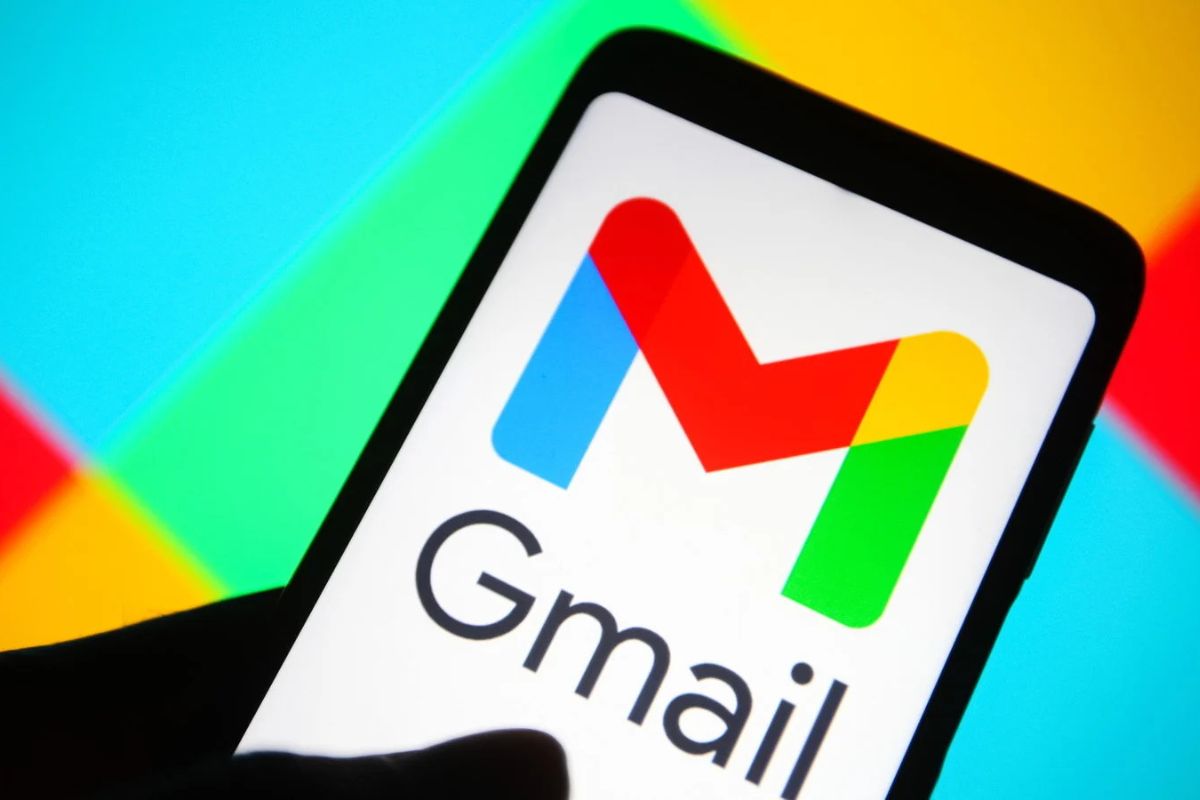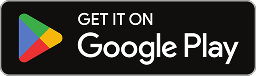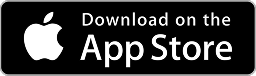Gmail: हाल ही में हुए 16 अरब पासवर्ड्स लीक ने खतरे की घंटी बजा दी है. ऐसे में अगर आप भी Gmail इस्तेमाल करते हैं तो यह खबर आपके लिए है. जीमेल यूजर्स के लिए एक बड़ा सुरक्षा अपडेट जारी किया जा रहा है. अगर आपने अभी तक अपना पासवर्ड नहीं बदला है या टू-स्टेप वेरिफिकेशन चालू नहीं किया है तो फौरन कर लें.
द डेली मेल की रिपोर्ट के अनुसार, गूगल ने जीमेल यूजर्स को अपने अकाउंट्स को सेफ करने के लिए अलर्ट भेजना शुरू कर दिया है. यह कदम फिशिंग हमलों और बढ़ते ऑनलाइन खतरों से सुरक्षा के तहत उठाया गया है. आइए जानते हैं कैसे आप अपने जीमेल को बस कुछ सेटिंग्स के जरिए सेफ रखे सकते हैं.
Gmail को कैसे रखे सुरक्षित?
पासवर्ड बदलें
अगर आप अभी भी अपने Gmail अकाउंट में लॉगइन करने के लिए पुराना पासवर्ड इस्तेमाल कर रहे हैं तो अब सही समय आगया है इसे तुरंत बदल लें. गूगल ने यूजर्स को पुराने और बार-बार इस्तेमाल किए गए या कमजोर पासवर्ड पर निर्भर रहने से सख्त मना किया है. एक मजबूत और यूनिक पासवर्ड ही हैकर्स और स्कैम होने से बचा सकते हैं.
टू-स्टेप वेरिफिकेशन (2SV) ऑन करें
अगर आपको भी ऐसा लगता है की सिर्फ एक मजबूत पासवर्ड रखने से आपका Gmail अकाउंट सेफ है तो यह काफी नहीं है. गूगल अब कई यूजर्स के लिए टू-स्टेप वेरिफिकेशन (2SV) अनिवार्य कर रहा है.
भले ही गूगल की AI तकनीक अधिकतर संदिग्ध ईमेल्स को पहले ही ब्लॉक कर देती है, लेकिन 2SV का इस्तेमाल यूजर्स को अतिरिक्त सुरक्षा देता है. 2SV को एक्टिवटे करने से पासवर्ड चोरी होने पर भी अकाउंट सुरक्षित रहता है. यह सुरक्षा एक कोड के रूप में फोन पर भेजी जाती है, गूगल ऐप में एक प्रॉम्प्ट या फिर एक फिजिकल सिक्योरिटी के जरिए दी जा सकती है.
यह भी पढ़ें: Passwords Leaked: 16 अरब पासवर्ड लीक! कहीं आपका अकाउंट भी तो इनमें शामिल नहीं? ऐसे करें चेक
2-स्टेप वेरिफिकेशन (2SV) कैसे ऑन करें?
- अपने गूगल अकाउंट की Security Settings में जाएं.
- “Signing in to Google” सेक्शन में स्क्रॉल करें और “2-Step Verification” विकल्प पर क्लिक करें.
- अपना पसंदीदा वेरिफिकेशन तरीका चुनें जैसे टेक्स्ट मैसेज, ऑथेंटिकेटर ऐप या सिक्योरिटी की.
- सुरक्षा सुनिश्चित करने के लिए अपना बैकअप फोन नंबर और रिकवरी ईमेल दोबारा जांच लें.
Passkey का इस्तेमाल करें
अपने Gmail अकाउंट को सेफ रखने के लिए पासकी का इस्तेमाल करें. पासकी एक ऐसा फीचर है जिसमें आपको पासवर्ड क्रिएट करने की जरूरत नहीं पड़ती. इस फीचर की मदद से लॉगिन करते समय आपको पासवर्ड टाइप नहीं करना पड़ता. यह फीचर न केवल अधिक सुरक्षित है बल्कि इस्तेमाल में भी आसान है.
पासकी आपके फिंगरप्रिंट, फेस रिकग्निशन या डिवाइस पिन के साथ एक निजी डिजिटल कुंजी का उपयोग करती है जो केवल आपके डिवाइस में सुरक्षित रहती है.अगर कोई आपके पुराने पासवर्ड तक पहुंच भी जाए, तो वह आपकी अनुमति के बिना आपके अकाउंट में लॉगिन नहीं कर सकता, क्योंकि पासकी केवल आपके विश्वसनीय डिवाइस में मौजूद होती है.
गूगल पासकी कैसे बनाएं?
- सबसे पहले अपने Google अकाउंट की Security Settings में जाएं.
- वहां “How you sign in to Google” सेक्शन के तहत Passkeys का ऑप्शन चुनें.
- अब Create a passkey पर क्लिक करें.
- इसके बाद ऑन-स्क्रीन निर्देशों का पालन करते हुए, अपने डिवाइस की बायोमेट्रिक पहचान जैसे फिंगरप्रिंट या फेस आईडी से वेरिफाई करें.
यह भी पढ़ें: iPhone यूजर्स से Google ने कहा- तुरंत फोन से Uninstall करें YouTube